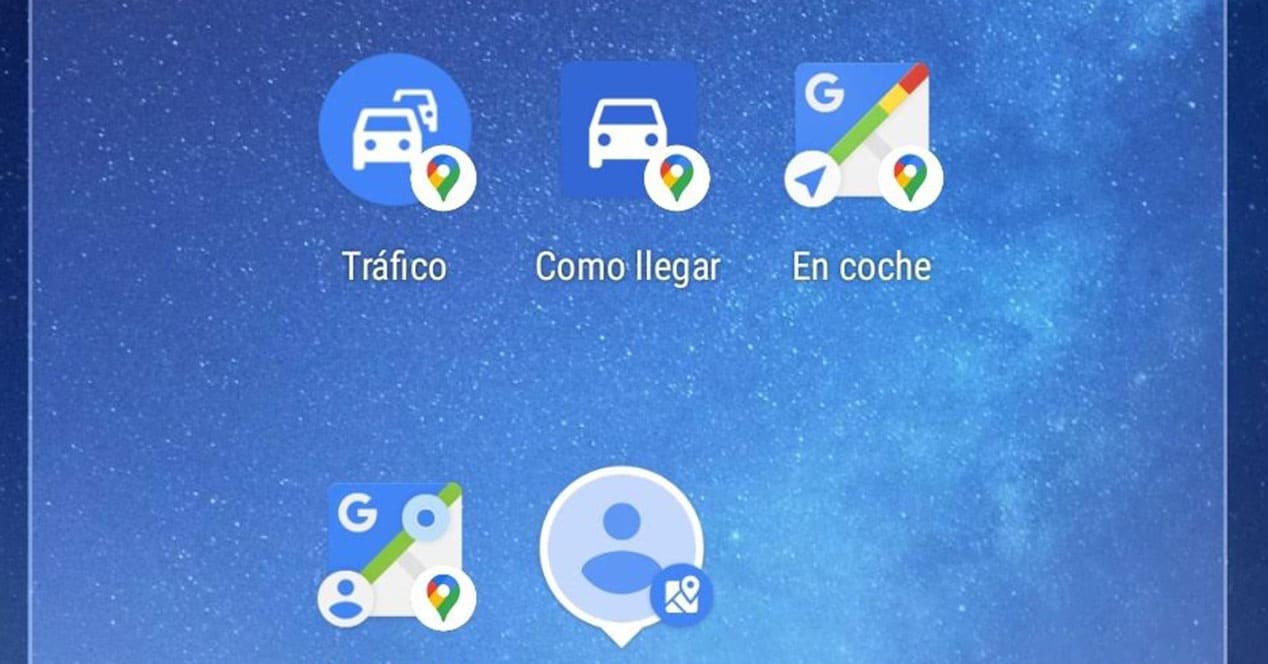
Google 지도에는 휴대기기에서 구현한 많은 기능이 있습니다. 애플리케이션을 더욱 유용하게 만드는 기능으로, 한 목적지에서 다른 목적지로 이동하는 단순한 내비게이터 이상의 역할을 합니다. 활성화 Google 지도 위젯 이 도구를 최대한 활용할 수 있는 좋은 리소스입니다.
그들은 처음부터 Google 지도에 없었지만 시간이 지남에 따라 추가된 위젯입니다. 서비스에 도착한 것은 모바일 브라우저에서 구현된 새로운 기능의 개발과 동시에 이루어졌습니다. 그것들이 무엇을 위한 것이고 각각이 무엇으로 구성되어 있는지 봅시다.
Android에서 Google 지도 위젯을 활성화하는 방법
Google 지도 위젯을 활성화하는 것은 무엇보다 복잡한 회사가 아닙니다. 다른 애플리케이션이나 바로가기로 이미 백만 번 해본 과정이기 때문입니다. 작업은 마치 바로가기인 것처럼 Google 지도의 특정 옵션에 더 빠르게 도달하는 것에 불과합니다. 그러나 기본적으로 앱에 들어가는 것과 동일하지만 중간 단계가 더 적습니다.
활성화하려면 터미널의 바탕 화면에 머물면서 화면을 길게 누르기만 하면 됩니다. 그 후, 일부 액세스가 그것의 하단에 표시됩니다. 그 중 하나가 "위젯"으로, 우리가 관심을 갖고 있는 것입니다. 거기에서 터미널에 설치된 모든 응용 프로그램과 관련된 전체 위젯 목록이 있습니다. 가나다순으로 정렬되어 있어 구글맵 부분을 찾는데 어렵지 않습니다.
위젯을 누른 상태에서 바탕 화면의 원하는 위치로 끕니다. 액세스가 생성되며, 그 중 일부는 인터페이스에 그대로 유지되고 다른 일부는 위젯을 바탕 화면에 드롭한 후 자동으로 앱을 엽니다. Google 지도에는 현재 Android에 XNUMX개의 위젯이 있습니다.
모든 모바일 브라우저 위젯
이 XNUMX가지 액세스 중 각각은 다른 기능을 가지고 있으며, 이에 대해서는 아래에서 더 자세히 설명하겠습니다. 모바일 버전에서 Google 브라우저를 최대한 활용하기 위해 각각의 용도를 보여드리겠습니다.
도착 방법
위젯 도착 방법 다른 것보다 더 많이 사용자 정의할 수 있으므로 가장 흥미로운 것 중 하나입니다. 선택 후에는 선택해야 하는 선택 창이 표시됩니다. 경로 목적지, 운송 수단 및 추가 옵션, 마치 통행료나 페리를 피하려는 것처럼.
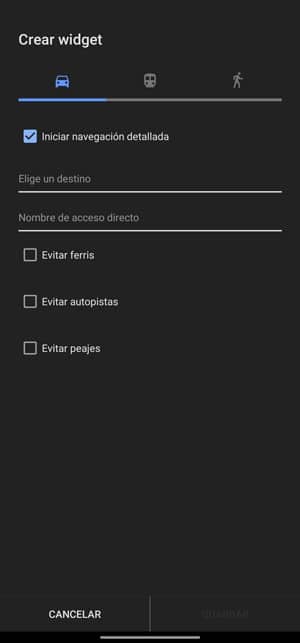
위젯 생성 후 탭 경로는 현재 위치에서 Google 지도에서 직접 열립니다. 그리고 선택한 교통 수단(자동차, 오토바이, 대중 교통 또는 도보)을 선택합니다. 다양한 경로에 대한 액세스를 원하는 만큼 생성하여 즐겨찾는 장소로 가는 경로를 빠르게 시작할 수 있습니다.
위치 공유
WhatsApp 및 기타 소셜 네트워크에서 지속적으로 수행하는 기능이기 때문에 가장 친숙한 기능 중 하나입니다. 위치 공유는 바로 그 작업을 수행할 수 있는 위젯입니다. 다른 사람들과 실시간으로 위치 공유. 이 위젯에는 옵션이 없으며 위치 공유 기능에 빠르게 액세스하는 것처럼 작동합니다.

위젯은 Google 지도를 열고 프로필 사진 아이콘을 탭하고 다음을 입력하는 것과 같습니다. 위치 공유. 다른 사람과 위치를 공유하지 않는 경우 다음을 눌러 공유할 수 있습니다. 위치 공유 그런 다음 Google 지도의 연락처인지 아니면 다른 응용 프로그램의 연락처인지 여부를 선택합니다. 이를 위해서는 항상 활성화되지는 않지만 위치 공유 작업에 필수적인 요소인 GPS가 활성화되어 있어야 함을 기억하십시오.
운전 모드
장소 A에서 장소 B로의 경로를 설정하는 Google 지도의 주요 목적을 만들 수 있는 것 외에도 브라우저에서 활성화할 수 있습니다. 운전 모드, 특정 제목이 없는 GPS처럼 작동합니다(쉽게 추가할 수도 있음). 이런 식으로 우리가 가고 있는 도로, 거리, 교통 상황 또는 인근 관심 지점뿐만 아니라 가능한 작업 또는 차단된 거리를 볼 수 있습니다. 이 모든 것은 원칙적으로 징후가 없습니다.
구글이 운전 모드를 도입했을 때, 그 버튼은 경로 선택기로 변경되었지만 사용은 떠 다니는 이동 버튼을 사용하는 것처럼 쉬웠습니다. 새로운 시작 모드 운전 모드 그것은 위젯과 함께입니다. 탭으로 이동하는 대신 Explorar 하단 메뉴와 버튼을 클릭 IR 지도 오른쪽 하단에 파란색으로 표시되는 이 바로 가기를 선택하기만 하면 됩니다.
주변 교통
더 많은 차량과 더 많은 교통 체증을 발견할 때마다. 급하고 Google 지도에서 교통정보를 보려면 해당 레이어를 활성화하기만 하면 지도에 중첩되어 표시됩니다. 그것은 먼 길이지만 그럼에도 불구하고 Google 지도는 갈 길이 멉니다. 트래픽에 대한 특정 섹션, 지역에 교통 체증이 있는 카드와 함께.
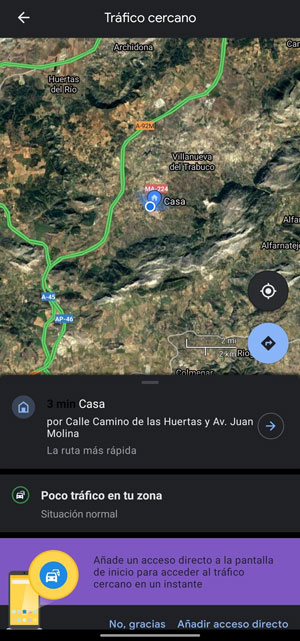
Google 지도의 최신 재설계 이후 이 섹션은 거의 숨겨져 있지만 위젯을 통해 계속 액세스할 수 있습니다. 의 옵션 주변 교통 또한 운전 모드를 시작하여 운전하는 동안 교통 데이터를 얻을 수 있습니다.
친구 위치
마지막으로 다음을 수행할 수 있는 위젯인 Friend Location이 있습니다. Google 연락처 중 하나에 추가. 그것을 탭하면 그 사람이 이미 실시간 위치를 나와 공유하고 있는 한 Google 지도에서 열리고 위치가 표시됩니다.
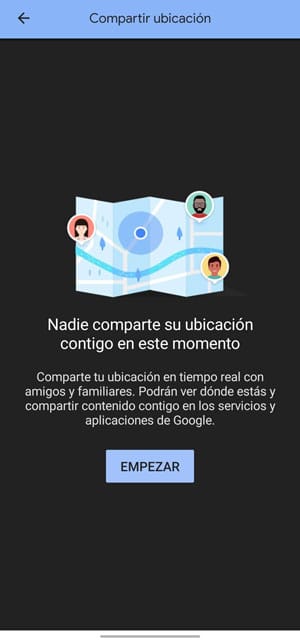
그 사람이 위치를 공유하지 않는 경우 이 위젯에서 당신은 그에게 그것을 요청할 수 있습니다. 그들은 당신이 그들에게 위치를 공유하도록 요청했다는 알림을 받게 될 것이고, 그들이 수락하면 당신은 그 위치가 지도에 표시될 것입니다. 거의 모든 앱에서 수행할 수 있는 작업이지만 의심할 여지 없이 모든 응용 프로그램과 공유할 수 있는 훨씬 간단한 프로세스가 있습니다.
제니얼이다